
【Python練習-006】背景画像消去スクリプトをGUIで実行する→ライブラリ使用(TkEasyGUI)
今日はGUI(Graphical User Interface)関連の調べものをしてたら、下のライブラリに出会ったので使わせていただきました。
なるほど、Pythonで最も素早くデスクトップアプリを創るライブラリ「TkEasyGUI」ですね!
さっそくやってみます💪
まずは、ターミナルからライブラリをインストールです。
$ pip install TkEasyGUI次に ”TkEasyGUIで一番簡単なプログラム” を実行してみます。
import TkEasyGUI as eg
name = eg.popup_get_text("名前を入力してください")
eg.popup("こんにちは," + name + "さん")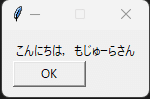
ダイアログからの入力を変数に渡せます。ステキです✨
この前作った(頂いてきた)画像の背景を削除するスクリプトに、画像ファイルを選んでパスを渡し、保存したいファイル名の文字列を与えるようにしてみます。
from rembg import remove
from PIL import Image
input_path = 'input.png'
output_path = 'output.png'
input = Image.open(input_path)
output = remove(input)
output.save(output_path)このコードでは、すでに文字列として固定されている input_path と output_path をダイアログ入力に変更します。
import TkEasyGUI as eg
from rembg import remove
from PIL import Image
# ファイルの選択
input_path = eg.popup_get_file(
"ファイルを選んでください。",
file_types=[("PNGファイル", "*.png"), ("すべてのファイル", "*")])
eg.popup("選んだファイルは" + input_path + "です。")
file_name = eg.popup_input("保存するファイル名を入力してください。")
output_path = file_name + '.png'
input = Image.open(input_path)
output = remove(input)
output.save(output_path)
このスクリプトを実行すると、
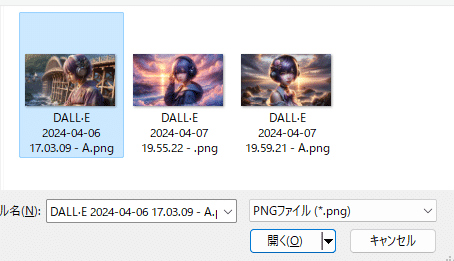
ファイルを選択することができます。
ファイルの選択後、ファイル名を決めるダイアログが表示されるので、任意のファイル名を入力します。
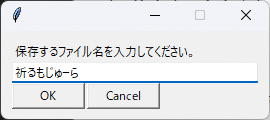
OKボタンを押してちょっと待つと・・・

素晴らしい!!!
パチパチパチパチ👏🎊
GUIから選んだ画像ファイルを背景消去プログラムに渡し、ファイル名を任意に決めて保存することができました~🌸
これは、わたしにとっては大きな前進です。
多分、わたしの歩みは早くはないのだろうけれど、プログラミングはとても楽しいですね。頑張ります。
次にすることはchatGPTくんに相談してみます。
では💕
この記事が気に入ったらサポートをしてみませんか?
